作为第一次使用者,我设法让它工作了,但对我来说并不简单明了。
我猜想不太多人熟悉这个IDE,所以我会发布我所遵循的步骤作为基本教程:
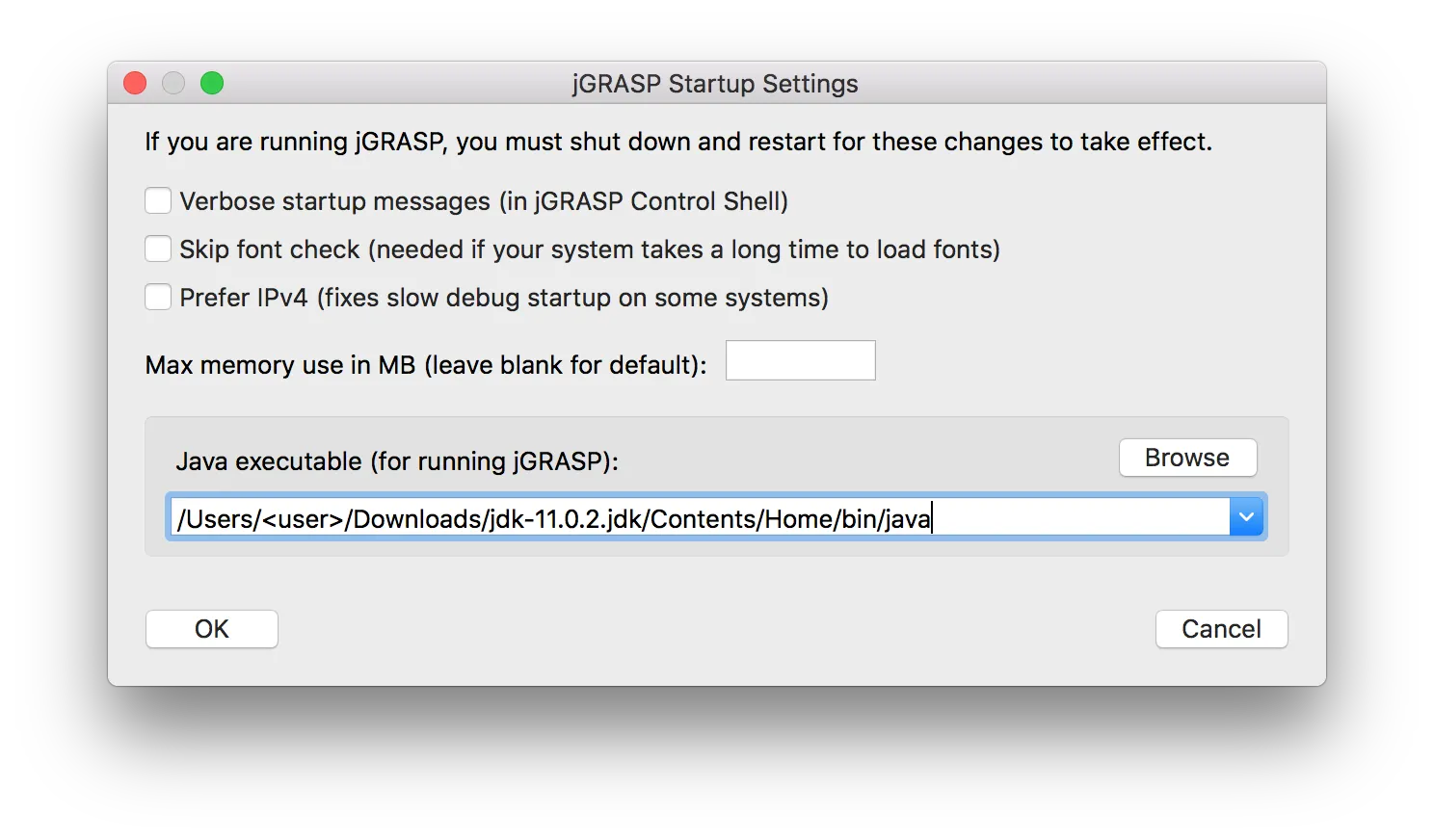
然后我重新启动了jGrasp。您可以在工具->系统信息->Java版本中验证IDE正在使用哪个JDK。
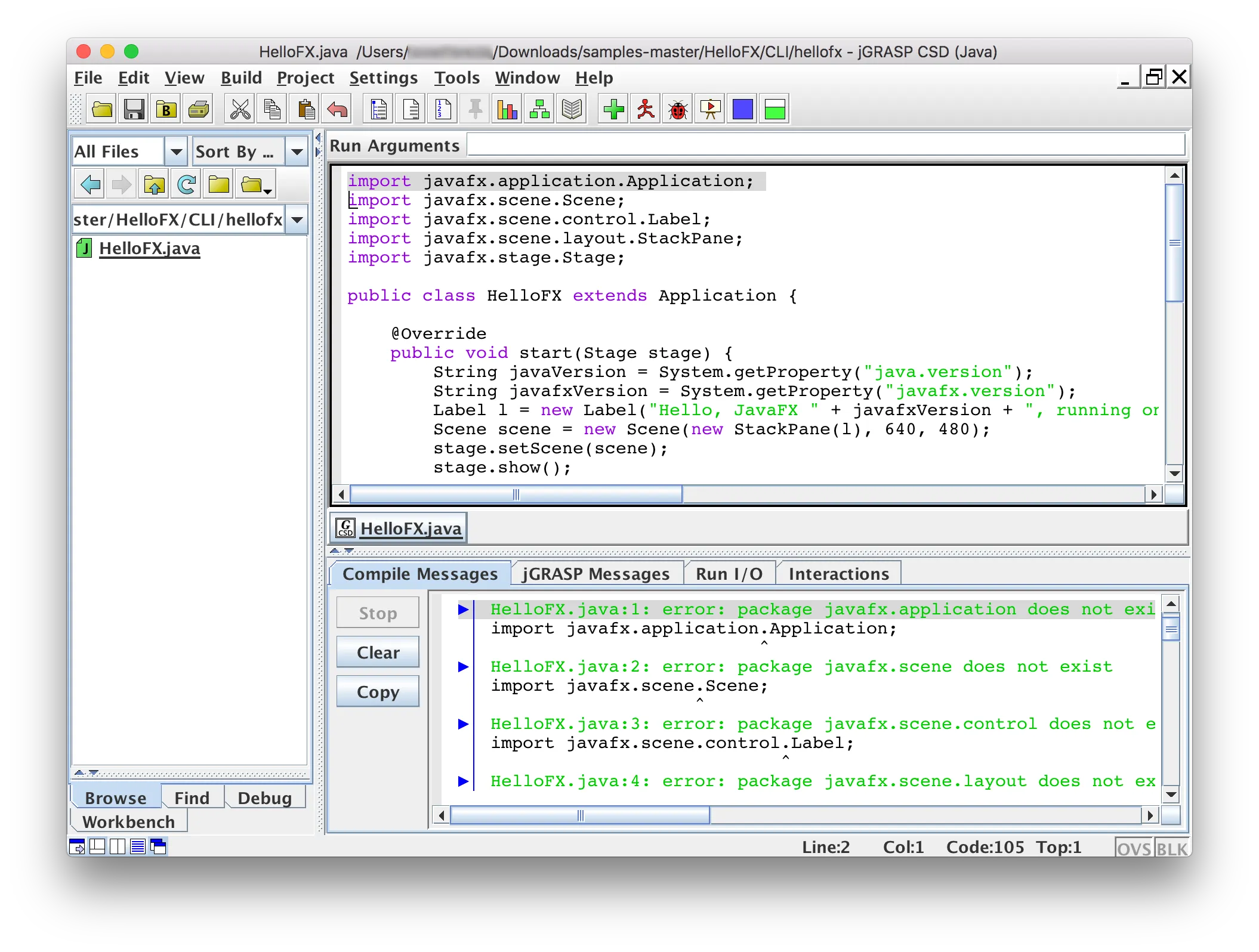
----jGRASP exec: java HelloFX
Error: JavaFX runtime components are missing, and are required to run this application
----jGRASP wedge: exit code for process is 1.
----jGRASP: operation complete.
这是预期的。根据文档,我们需要设置module-path和add-modules参数。
--module-path /Users/<user>/Downloads/javafx-sdk-11.0.2/lib --add-modules javafx.controls
再次运行失败,与上面完全相同的错误消息,但控制台日志中有一个不同之处:
----jGRASP exec: java HelloFX --module-path /Users/<user>/Downloads/javafx-sdk-11.0.2/lib --add-modules javafx.controls
这有什么问题吗?!嗯……如果您在命令行上尝试,它也会失败,因为参数的顺序是错误的,VM参数应该在类名称之前。
总之:运行参数不是VM参数!
- 第二次尝试:为了提供VM参数,我找到的选项是编辑
设置 -> 编译器设置 -> 工作区。默认情况下,它使用jdk(集成调试器)- 通用。您可以查看并查看其运行使用的内容:
java %S -ea %S %<FLAGS2> %<MAIN_CLASS> %<ARGS>
所以我们需要找到一种方法来设置
FLAGS2,而不是使用
ARGS。
幸运的是,在
Environment选项卡旁边,有一个
Flags/Args选项卡,我们可以在其中设置我们的vm参数
FLAGS2。
--module-path /Users/<user>/Downloads/javafx-sdk-11.0.2/lib --add-modules javafx.controls
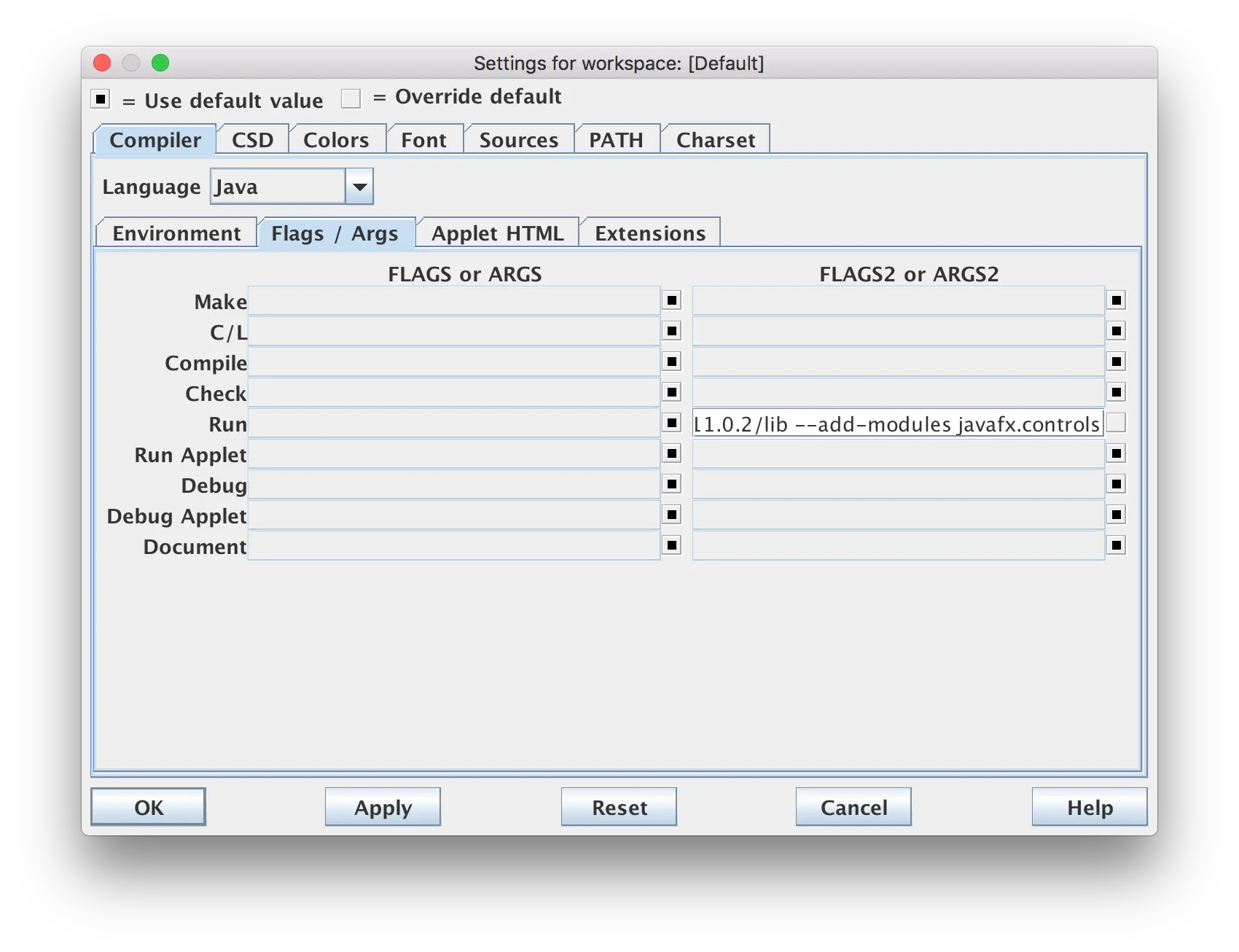
- 应用更改,关闭对话框,然后
Build -> Run 类,现在它将起作用!
如果您看到控制台日志,它包含您在命令行上运行时要使用的确切命令:
----jGRASP exec: java --module-path /Users/<user>/Downloads/javafx-sdk-11.0.2/lib --add-modules javafx.controls HelloFX
----jGRASP: operation complete.
我猜下一步将是运行一个更复杂的项目...
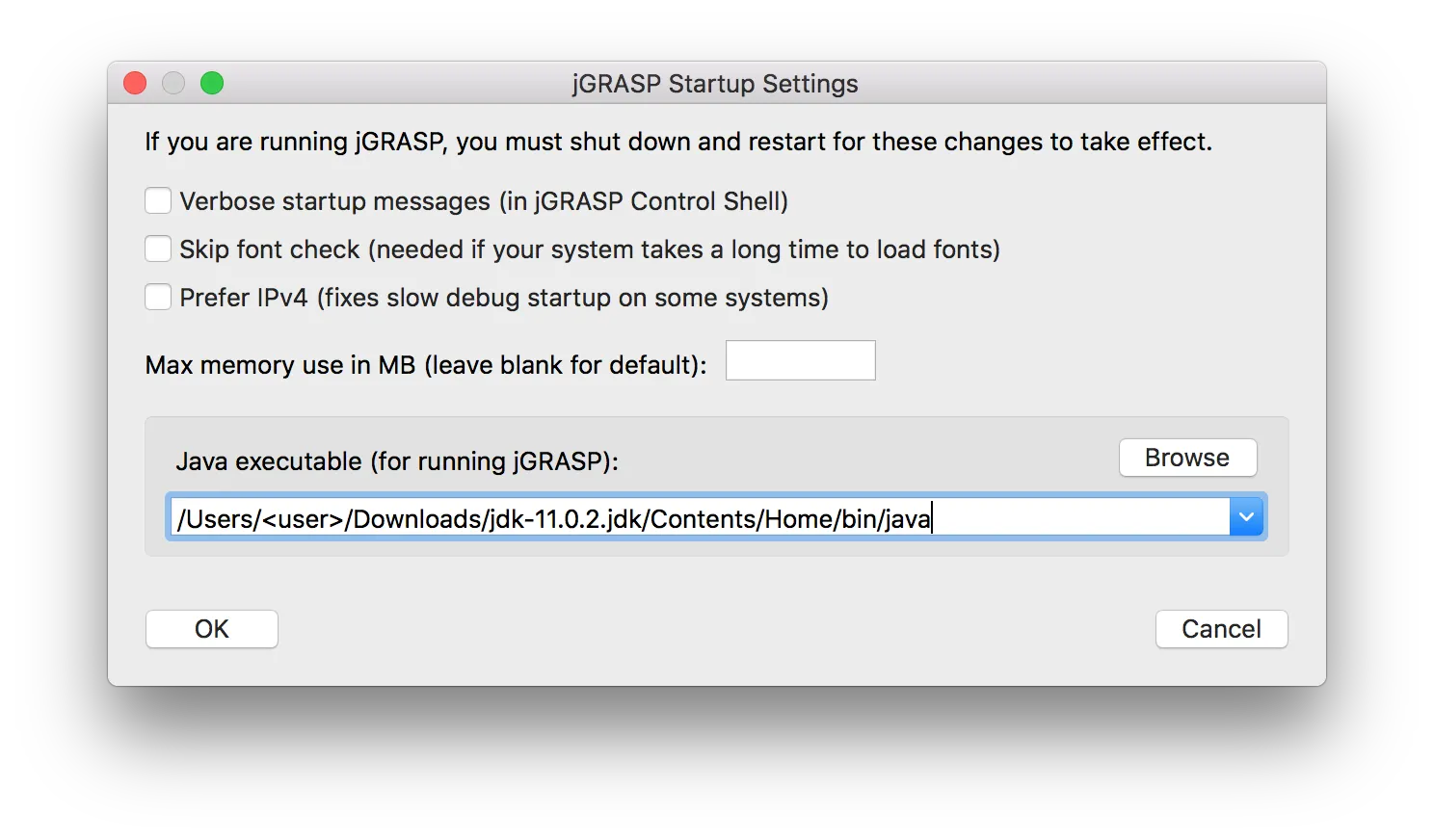
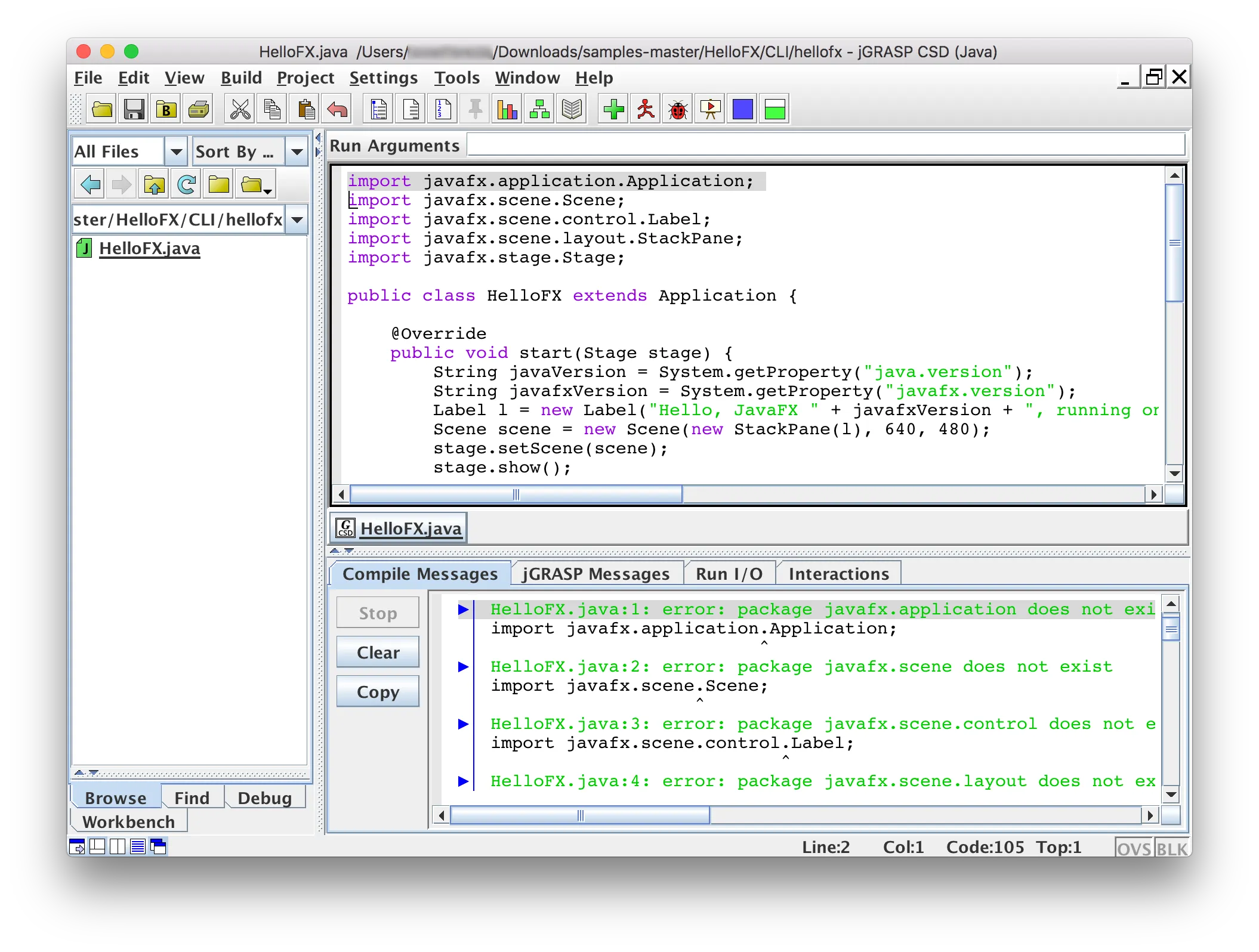
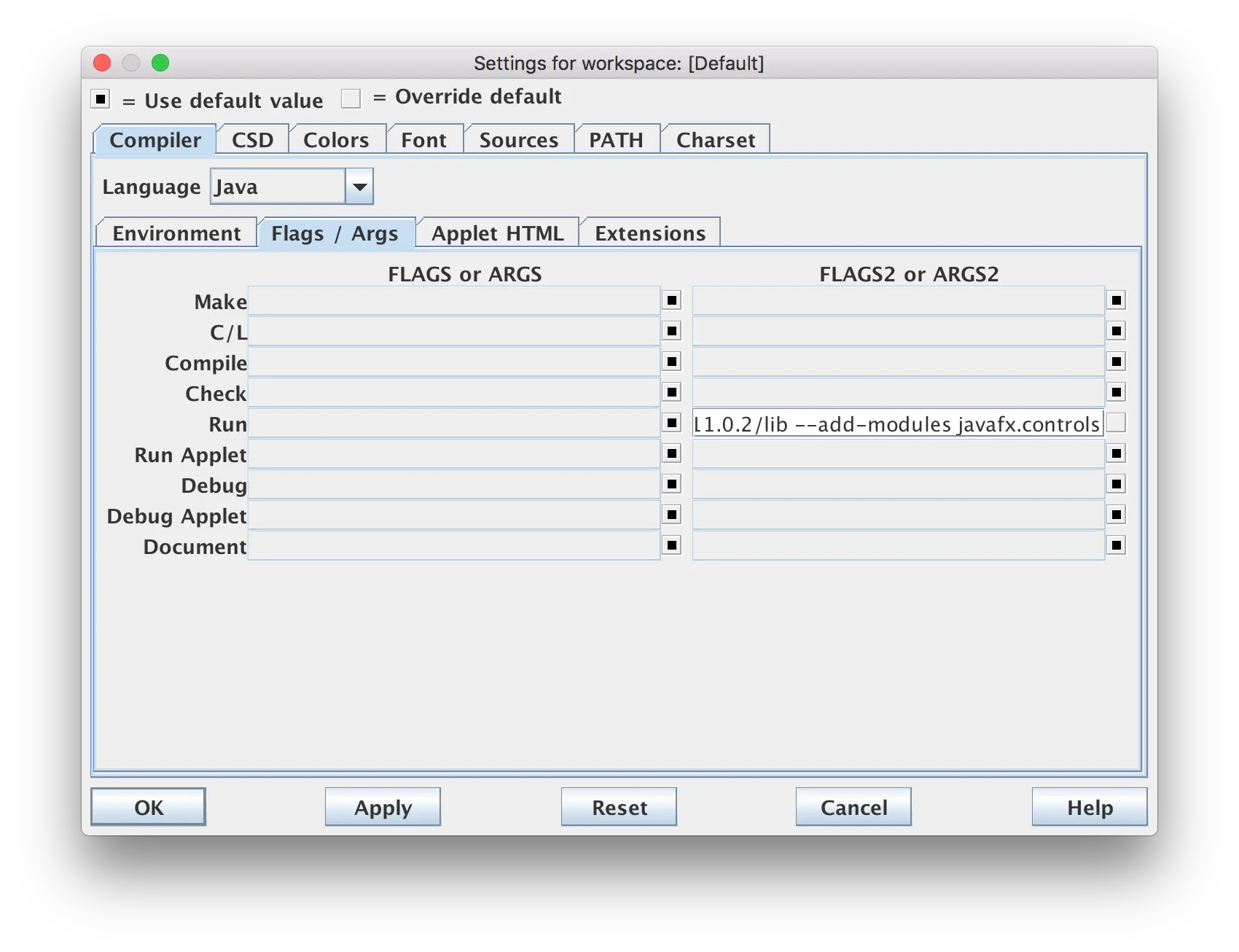
"[path]\lib"另外一个问题:当您说您添加了classpath以包括jar时,您是将其添加到Windows classpath还是IDE classpath? - sorifiend